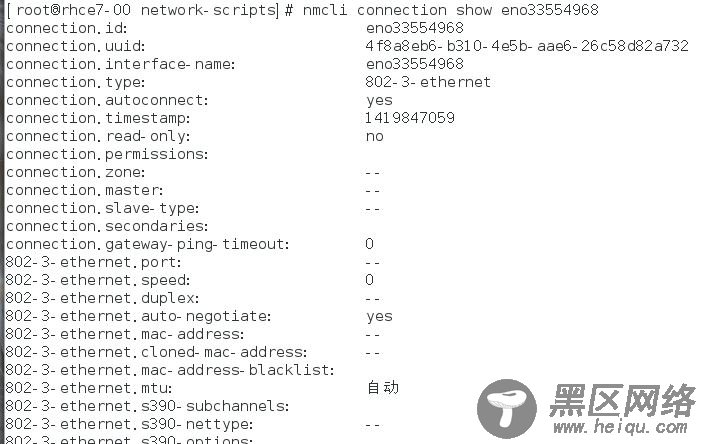这一节本来按照教学大纲应该是学习SSH,不过SSH有很多网络相关的知识,因此老师把网络内容提前了一些。网络的基本知识例如IP,DNS,DHCP,路由协议等常识就不在此解释了。
RHEL查看网卡的相关信息很容易,ifconfig就可以查看。注意 RHEL7里面的网卡名目方式从eth0,1,2的方式变成了enoXXXXX的格式。 en 代表的是enthernet (以太网),o 代表的是onboard (内置),那一串数字是主板的某种索引编号自动生成,以便保证其唯一性。和原先的命名方式对比,这种新的方式比较长,难以记忆,不过优点在于编号唯一,做系统迁移的时候不容易出错。类似的命名还有SXXX (模块插槽),PXXX (usb设备),这里和网络无关,就不赘述了。

除了ifconfig,也可以用 ip address来查看,可以通过show 指定具体的网卡
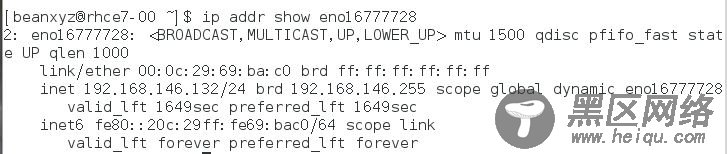
查看所有网卡的信息,甚至可以简写成 ip a
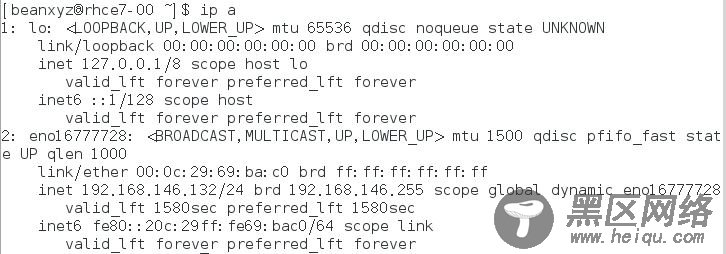
接下来看看连接(Connection),一个网卡本身并没有IP地址,也没法通讯,只有和他建立连接之后,才可以获取地址,并且和外界通讯。因此网卡和连接是两个独立的概念。
比如说,我在虚拟机上删掉了所有的网卡
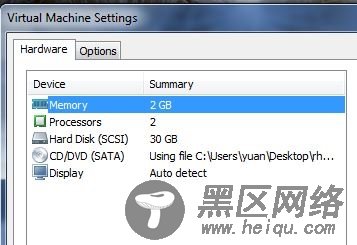
ifconfig里面确认删除, 但是nmcli connection show里面我之前创建的连接仍然存在
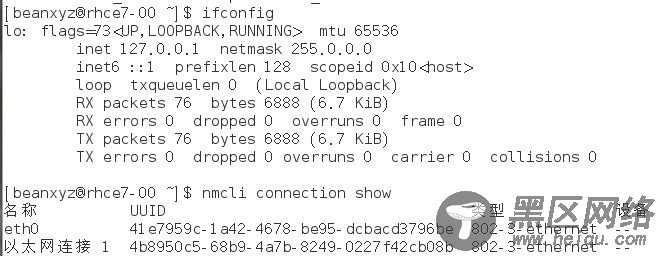
如何配置连接呢?可以通过图形化工具,命令行或者是修改配置文件来实现
方法1. 图形化工具
我们可以通过nm-connection-editor来配置连接,可以看见之前的连接虽然绑定的网卡已经没了,但是他还在那里。
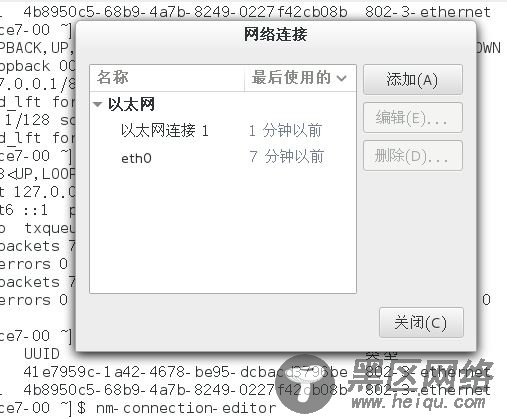
添加一个网卡作为测试
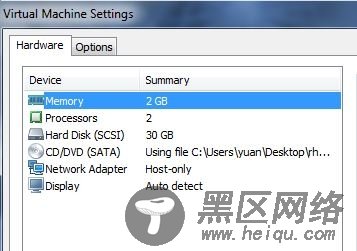
ifconfig可以看见网卡了,但是这个网卡还没IP地址
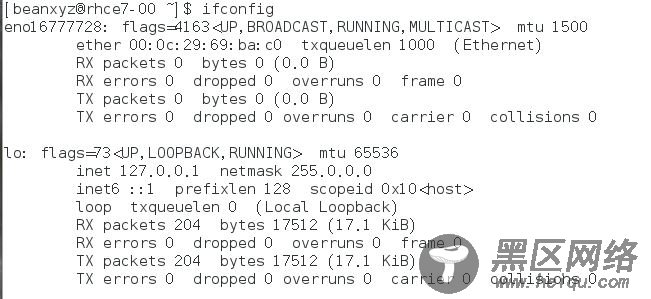
打开nm-connection-editor,然后新建一个连接
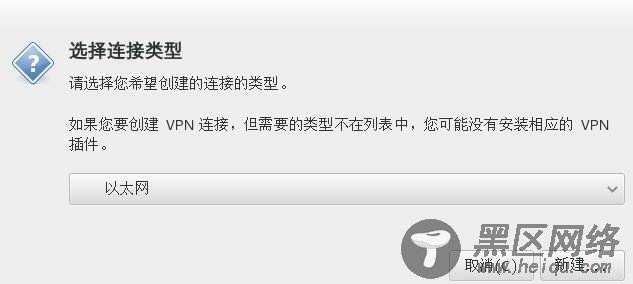
给个名字,绑定设备地址
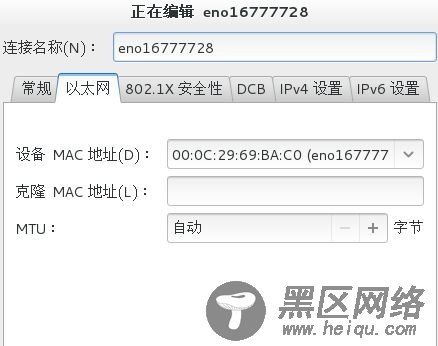
这里我就默认的dhcp,由vmware workstation自动分配
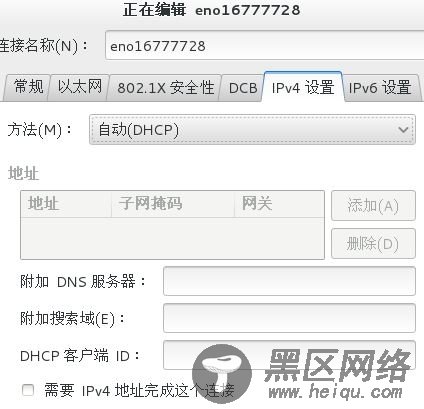
配置好了,重启网络服务,再看看ifconfig,发现已经获取了新的地址
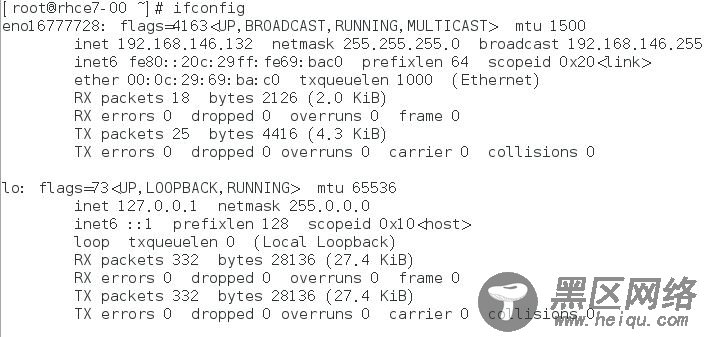
一旦该连接建立成功,在/etc/sysconfig/networks-scripts 下面就会自动创建同名的配置文件
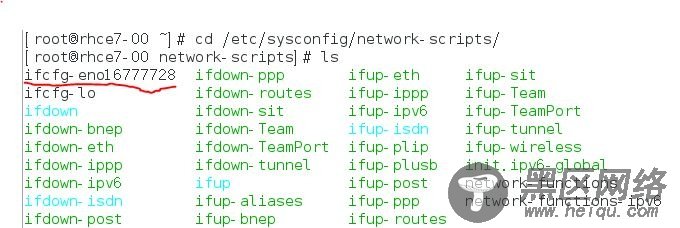
打开看看

接下来,我们看看命令行如何操作
方法2 nmcli 命令

nmcli是个很强大的命令,后面一大堆选项和对象可以配置。看看帮助文档,对象可以是综合信息,网络,信号和连接。这里我们主要是学习连接的配置使用。
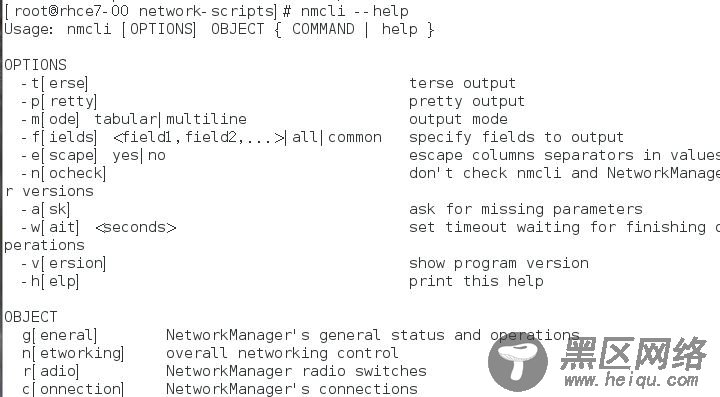
看看直接输入不同对象有什么效果

接下来看看我们要学习的重点,如何配置连接,还是先看看帮助,他后面可以跟show,up, down, add, modify, edit, delete, reload, 从名字大概都能猜的出来是干什么用的

做实验,我又添加了一个网卡作为对比

ifconfig查看网卡信息,可以看见第二个网卡还没有IP地址

查看设备信息,可以看见第二个网卡的连接状态是断开(事实上他根本还没有连接)

顺便看看device有哪些参数可以查询,他有个connect的选项,试试看,结果失败了,提示该设备根本木有可用连接
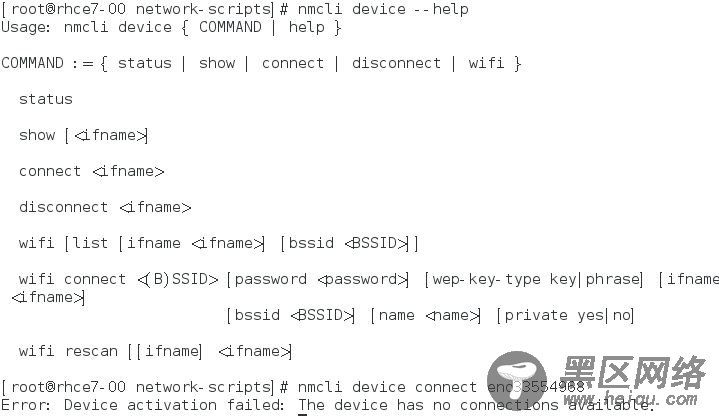
那么我们来新建一个连接好了,先看看帮助,豆子使用命令之前很喜欢用帮助,因为具体的参数是根本记不住的,所以看看帮助是很有必要的
他的基本格式是 nmcli connection add 常见选线(类型,设备名,连接名,自动连接) 设备类型(以太网,wifi等等)ip地址
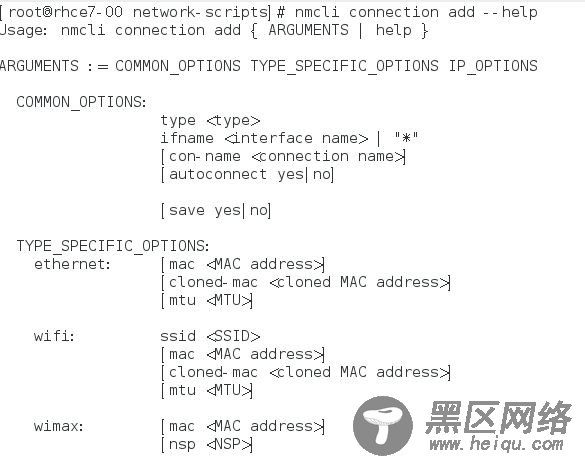
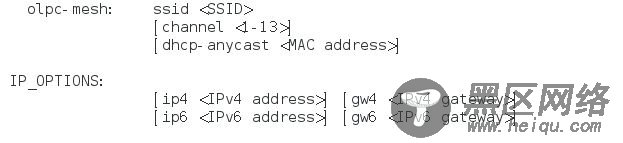
豆子依葫芦画瓢添加一个新的连接,创建成功
查看一下连接状态,成功
那么怎么查看具体的设备信息呢?可以通过 nmcli connection show 设备名来 查看,例如
这里面有所有相关的信息,包括常见的名称,mac地址,连接类型,网关,dns,mtu等等